

|
随着电脑硬件和软件的不断升级,微软的Windows也在不断升级,从架构的16位、16+32位混合版(Windows9x)、32位再到64位, 系统版本从最初的Windows 1.0 到大家熟知的Windows 95、Windows 98、Windows ME、Windows 2000、Windows 2003、Windows XP、Windows Vista、Windows 7、Windows 8、Windows 8.1、Windows 10 和 Windows Server服务器企业级操作系统,不断持续更新,微软一直在致力于Windows操作系统的开发和完善。现在最新的正式版本是Windows 10。 当我们买回新的电脑都想去查看电脑配置好不好,对于新手来说怎么查看电脑配置信息 是件比较难的事情,其实操作起来不是很复杂的,下载个软件比如鲁大师,就可以帮你解决这问题。以下是重装系统小编所知道的方法。 1、每台电脑都必备的安全软件,像电脑管家、360安全卫士、鲁大师这些等,可以用这些软件来查看电脑的配置如何;如下:进入电脑管家之后,左下角有一个工具箱点击它,在应用工具里点击“硬件检测”,
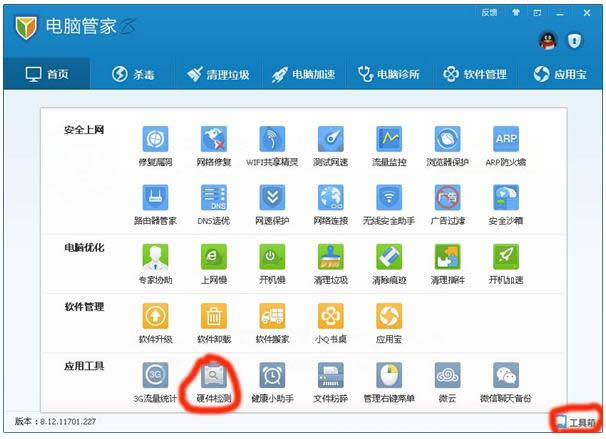 这是效果图,左边的列表我们可以查看整个电脑的配置信息,中间看到电脑大概的信息,右边还可以查看CPU主板和硬盘的温度。 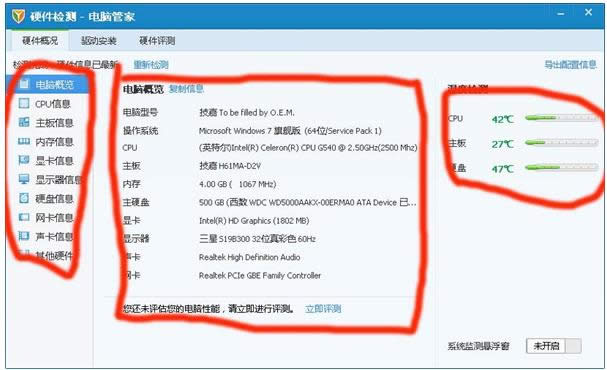 2、开始菜单--运行或者菜单键+R,对话框输出“dxdiag”回车键确定; 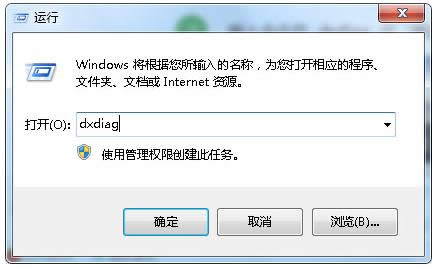 然后我们看到了电脑的配置信息,在上面的显示、声音、输入这些,都可以查看的;
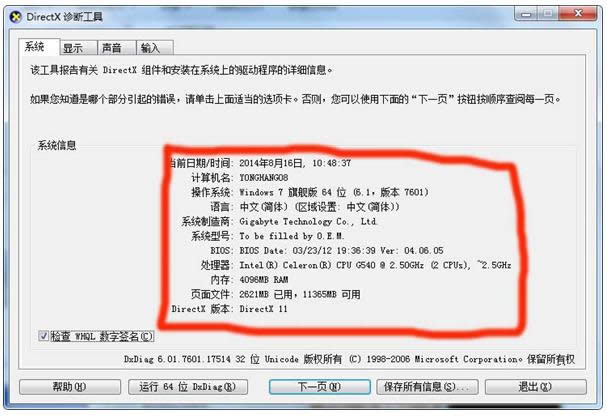 3、右键单击“我的电脑”或者是"计算机",选择属性;在这里我们明显的只看到大概电脑配置信息,完全不如上面两个那么详细。 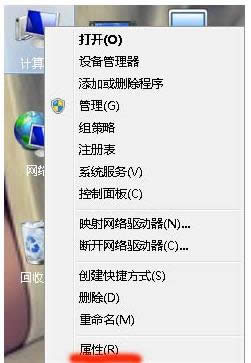 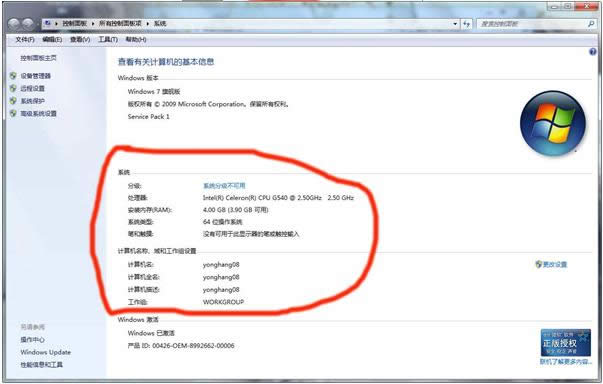 这三种方法对win8电脑系统也可以实现操作的,过程都不会相差太大。 Microsoft Windows,是美国微软公司研发的一套操作系统,它问世于1985年,起初仅仅是Microsoft-DOS模拟环境,后续的系统版本由于微软不断的更新升级,不但易用,也慢慢的成为家家户户人们最喜爱的操作系统。
|
温馨提示:喜欢本站的话,请收藏一下本站!